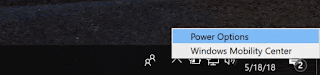Cara Mengatasi Windows 10 Selalu Restart saat Dimatikan (Shutdown)
Cara mengatasi windows 10 selalu restart saat dimatikan (Shutdown) - dBagi teman-taman yang baru saja melakukan update ke Windows 10 yang terbaru, mungkin teman-teman mengalami masalah yang tidak biasa. Masalah tersebut yaitu ketika komputer atau laptop Windows 10 dimatikan dengan cara mengklik Shutdown, maka tidak mati tetapi malah restart. Hal ini akan berlangsung secara terus menerus sehingga menjadi semacam shutdownl-loop yang tidak ada habisnya.
Apabila teman-teman mengalami masalah seperti itu, maka di sini kami punya solusi yang dapat kamu gunakan untuk mengatasi windows 10 yang selalu merestart dan tidak bisa dimatikan.
Cara Mengatasi Windows 10 Sering Restart Sendiri
Langkah pertama, apabila kamu menggunakan laptop, klik kanan pada icon baterai pada Taskbar -> Power Options.
Atau apabila kamu menggunakan Desktop, kamu bisa ketik pada kolom pencarian start Choose a power plan.
Kemudian kamu klik Choose what the power buttons do.
Kamu lanjutkan dengan memilih Change settings that are currently unavailable.
Yang terakhir, kamu hilangkan tanda centang pada bagian Turn on fast startup (recommended), dan Save changes.
Apabila sudah kamu dapat mencoba mematikan Windows 10 dengan memilih Shutdown. Maka yang seharusnya PC/ Laptop Windows 10 yang sebelumnya selalu merestart dan tidak dapat dimatikan, maka akan kembali normal dapat dimatikan.
Mengapa cara mengatasi windows 10 yang sering restart sendiri di atas dapat berhasil? Karena salah satu yang menjadi penyebab umum dari Windows tidak dapat dimatiakn dan selalu restart adalah karena tidak support dengan fitur Fast Startup. Dapat pula karena driver yang belum kompatibel dengan fitur ini pada versi Windows 10 yang terbaru, atau mungkin ada hal yang lainnya. Semoga tutorial yang kami bagikan dalam blog sistem operasi komputer ini dapat bermanfaat.